Når vi opretter forbindelse til internettet, bruger vores computere til at navigere eller bruge forskellige værktøjer på netværket, kan vi have problemer. En af dem er, når vi får beskeden den virtuelle værtsnetværksadapter vises ikke . Dette er en fejl, der kan vises i Windows og vi kan tage visse trin i betragtning for at løse det. Vi vil tale om dette i denne artikel. Vi vil forklare, hvad vi skal gøre, hvis vi støder på denne fejl.
Hvad er den virtuelle hostede netværksadapter
For at kunne surfe på Internettet er det nødvendigt at have en række enheder og værktøjer . Vi kan have forskellige typer programmer, konfigurationer og udstyr, der hjælper os i vores daglige dag. Alt dette vil gøre det muligt for os at navigere normalt. Men selvfølgelig fungerer nogle af disse faktorer ved mange lejligheder muligvis ikke korrekt, og det er her, vi ikke kunne oprette forbindelse.

Den virtuelle hostede netværksadapter er en microsoft tjeneste der hjælper os med at tænde eller slukke for det virtuelle trådløse eller Wi-Fi-netværk. Det kan ske, at det ikke ser ud, at det ikke er tilgængeligt, og årsagerne er forskellige, som det normalt sker i disse tilfælde.
Normalt vises dette på grund af at have foretaget en opdatering i systemet. Der kan have været en fejl, og dette får tjenester som denne til ikke at vises. Det er noget relativt almindeligt, og det kan påvirke driften af de systemer eller enheder, som vi bruger i vores daglige liv.
En systemniveaufejl kunne også forekomme. Windows kan blive påvirket af forskellige problemer, der kan forstyrre driften af disse typer tjenester. Dette får os til at støde på meddelelsen om, at det hostede netværk ikke kunne angives.
Hosted Network Virtual Adapter vises ikke
Som ofte sker, når der vises fejl af denne type, har vi altid forskellige muligheder for at løse det. Vi vil se nogle enkle trin, som vi kan tage i betragtning og dermed undgå den fejl, der indikerer, at den virtuelle hostede netværksadapter ikke er tilgængelig vises.
Opdater netværksdrivere
Dette er noget grundlæggende, men det kan løse mange problemer af denne type. Vi skal altid have de nyeste versioner, især når det kommer til netværksforbundne enheder. På denne måde vil vi være i stand til at inkludere alle de forbedringer, der er til stede, ud over at løse visse problemer.
Derfor er den første ting, vi skal gøre, hvis vi ser, at den hostede netværksadapter ikke vises eller giver en fejl, er at opdatere netværksdriverne. For at gøre dette skal vi gå til Start, vi går ind i Enhedshåndtering, vi går til Netværk adaptere, og der klikker vi på det tilsvarende netværkskort, vi klikker med den anden museknap, og vi klikker Opdater driver .

Kontroller, at Windows er opdateret korrekt
Vi har nævnt, at en af hovedårsagerne til dette problem er en fejl, når opdatering af Windows . Opdateringen kan have hængt, eller at der endda er en fejl med den version, og det skaber konflikt.
Derfor skal vi bekræfte, at Windows er opdateret godt. Vi kan gå til Start, vi går ind i Indstillinger, og vi går til Opdatering og sikkerhed. Der vil vi se den nøjagtige version, vi har, og vi vil kontrollere, om der er noget, der mangler at installere. Det er vigtigt, at en systemopdatering gennemføres med succes, ellers kan der være noget tilbage og forårsage problemer af denne type.
Nulstil det trådløse hostede netværk
Et andet skridt, vi kan tage for at rette denne fejl, er at nulstil det trådløse hostede netværk . Grundlæggende hvad vi skal gøre er at deaktivere det hostede netværk manuelt og senere genaktivere det. På denne måde får vi det til at blive gendannet og se om problemet er løst.
For at opnå dette er vi nødt til at udføre følgende kommandoer:
netsh wlan starten hostednetwork
netsh wlan set hostednetwork [mode =] tillader
Senere bliver vi nødt til at genstarte computeren. På denne måde gendannes det korrekt, og vi kan se, om dette problem virkelig er løst eller ej.
Genstart WLAN Auto Configuration Service
Automatisk servicekonfiguration WLAN eller WLAN AutoConfig gør det muligt at oprette en forbindelse mellem din computer og det trådløse netværk eller adapteren. Det er knyttet til Windows Hosted Network Virtual Adapter, så det kan være årsagen til dette problem.
For at gøre dette skal vi gå til Start, kigge efter tjenester og der, når et nyt vindue åbnes, ser vi efter automatisk WLAN-konfiguration. Vi skal klikke med højre museknap, og vi giver det til Stop og senere for at starte det igen.
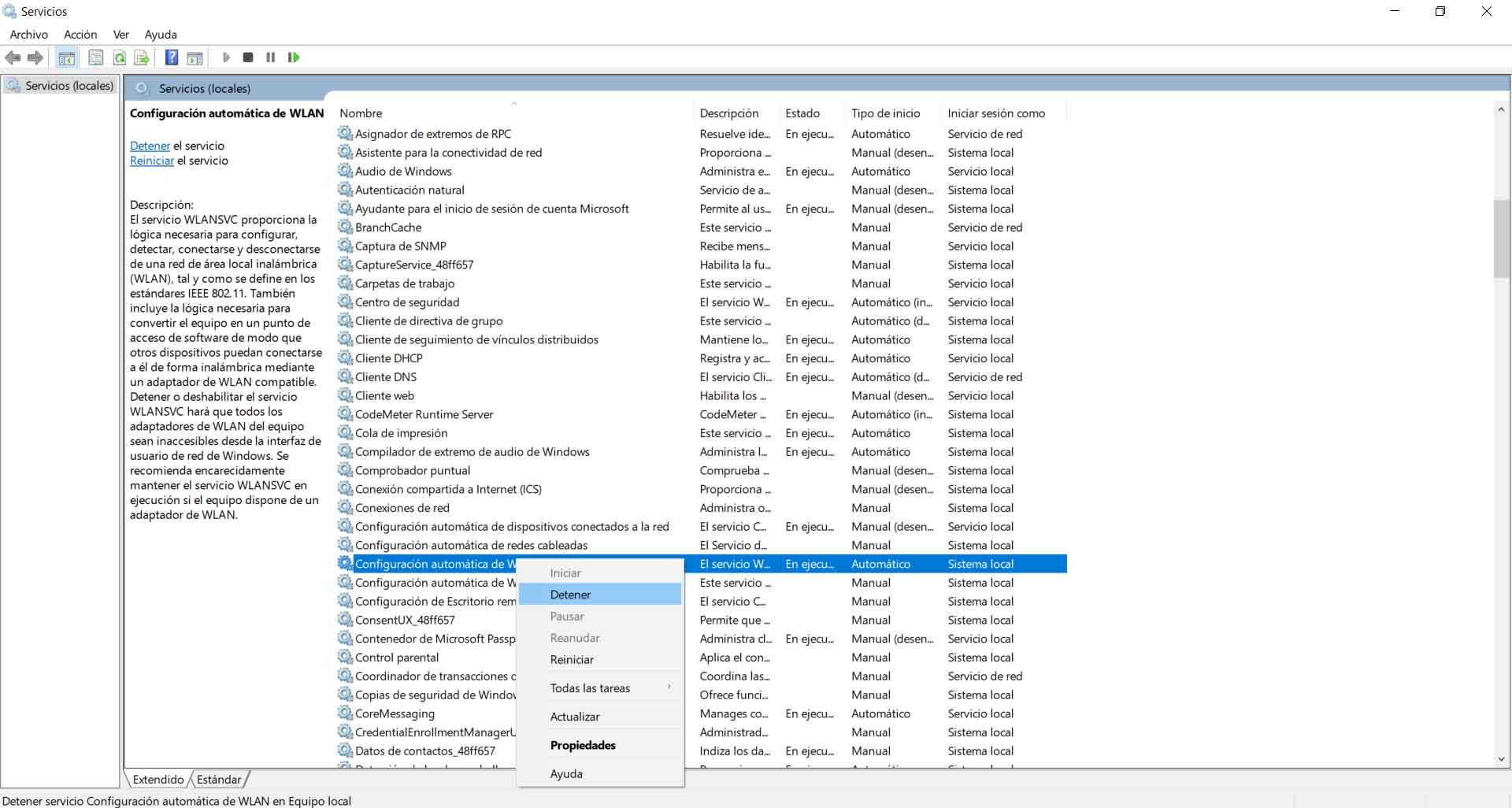
Når dette er gjort, skal vi igen genstarte computeren for at ændringerne skal træde i kraft korrekt.
Nulstil Windows-netværk
Vi kan også tage højde for muligheden for at nulstille netværket i Windows. Ved mange lejligheder kan denne mulighed løse problemer, der vises. Hvad vi skal gøre er at vende tilbage til standardværdierne for netværkskortene.
For at gøre dette skal vi gå til Start, vi går ind i Indstillinger, vi går til Netværk og internet, og der vil vi se Nulstilling af netværket mulighed. Vi er nødt til at give det til at følge og acceptere. Vi genstarter systemet igen.

Kontroller, at der ikke er malware på computeren
Vi skal selvfølgelig også sørge for, at der ikke er nogen sikkerhedstrussel på computeren. Ved mange lejligheder kan der være malware der sætter den korrekte funktion i fare, og som påvirker enhederne og de forskellige funktioner.
Det er vigtigt, at vi holder systemer sikre med et godt antivirusprogram og firewall installeret. På denne måde kan vi opdage mulige sikkerhedstrusler og vide, om en virus eller anden skadelig software kan forårsage denne netværksfejl. Vi har både gratis og betalte muligheder, selvom vi altid skal vælge en, der virkelig beskytter os.
I sidste ende kan vi følge disse trin løse problemet, når meddelelsen om, at den virtuelle netværksadapter ikke vises vises. Du skal bare tage disse tip i betragtning og se om det er løst. Det er en fejl, der kan forekomme lejlighedsvis og skal løses.
